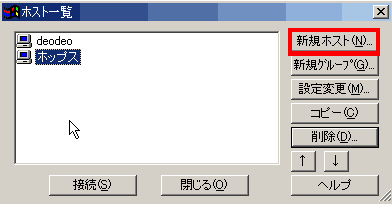
上と同じ画面が 最初に起動した時に勝手に表示されると思います。表示されない場合は 接続≫ホストの設定 で表示されると思います。
ここで新規ホストをクリック!
あまり自信ありませんが・・・・・・・
インストールが済んだら まずはホストの設定!
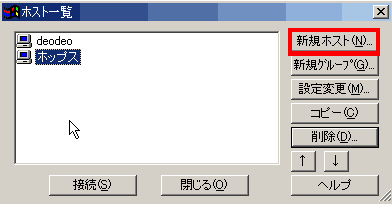 |
| 最初からやり直すのが面倒な為、今使っている環境で説明していますm(__)m 上と同じ画面が 最初に起動した時に勝手に表示されると思います。表示されない場合は 接続≫ホストの設定 で表示されると思います。 ここで新規ホストをクリック! |
 |
| クリックすると この画面が表示されます。 「ホストの設定名」は自分が解りやすい名前でOK。「ホスト名」(アドレス)、「ユーザー名」(ユーザーID等)、「パスワード」はそれぞれホームページスペース提供者等から指定されているものを入力します。 ここで「ローカルの初期フォルダ」に入力しておくと後々楽です、自分のPCにあるホームページのファイルの保存フォルダのアドレスを直接入力するか、横にある「...」をクリックして「フォルダの参照」画面で保存先を探してクリックします でOKです。 「ホストの初期フォルダ」はホームページスペース提供者等から指定されているものを入力します。 |
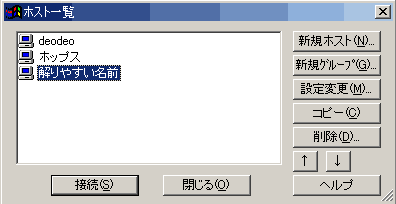 |
| これで設定終了です。 次回から起動するたびにこの画面が表示されると思います(設定で変えれるのかも?)。接続先を選んで下にある「接続」をクリックすると接続されます。複数のホームページを作っていても各々に簡単に接続できるので便利です。 |
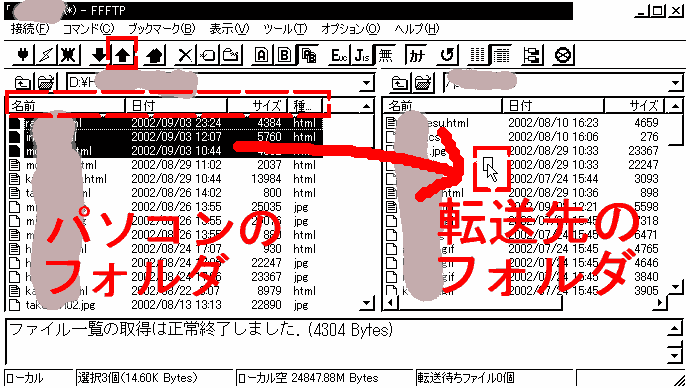 |
| 画像の容量が大きくなるので減色していますm(__)m 接続後はこんな感じの画面です。画面左側がローカル(自分のパソコンにあるファイルの一覧)で右側がサーバー(転送先にあるファイルの一覧)です。 転送先へのファイルの転送はローカル側の転送したいファイルを選択し転送先側へドラッグ&ドロップ、または上側にある赤枠で囲っている「↑」をクリック でOKです。全てのファイルを転送したい場合(転送先のファイルを消去した後に転送します)は「↑」右隣の「↑↑」(ミラーリングアップロード)をクリックします。 *複数のファイルを選択する場合は「Ctrl」を押しながらクリック* 赤枠で囲っている「名前・日付・」等をクリックすると名前なら名前順(アルファベット?)、日付なら日付の新しい・古い順に並び変わります。日付の新しい順にすると解り易くて便利だと思います。 |
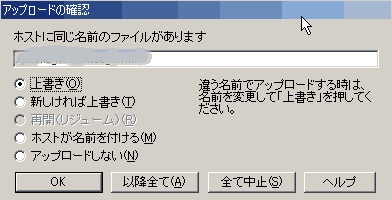 |
| 転送を開始して、転送先に同じ名前のファイルが存在したら この画面が表示されます。 上書きしても問題ないファイルなら 上書き≫OK で全て上書きしても問題ないファイルなら 上書き≫以降全て で転送が終了します。 |
 |
| 消去したいファイルがある場合や これなんのファイルだったかな? て時はファイルを選択して右クリックをするとこんな表示が出てきます。後は各々をクリックすればOK! 便利です。 他にも様々(高度)な使い方があると思うのですが 僕はこの程度しか知りません m(__)m しかし全く問題なく便利だな〜と使えています。 |